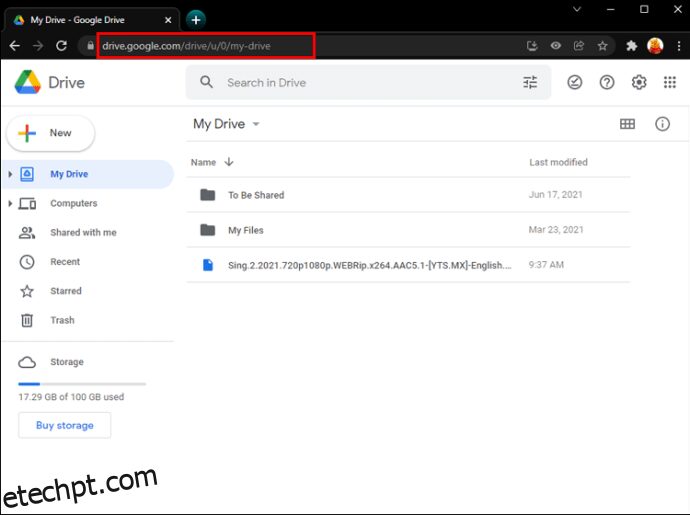Um dos recursos mais recentes do Instagram é a capacidade de adicionar legendas às suas histórias do Instagram. Esse recurso interpreta o que você ou outra pessoa está dizendo e gera texto para que seus seguidores possam ler. Por mais conveniente que essa opção possa ser para alguns usuários, ela ainda não está disponível em todas as regiões.

Neste artigo, mostraremos como adicionar legendas ao Instagram Stories em diferentes dispositivos. Também mostraremos uma solução alternativa para fazer isso em seu PC.
últimas postagens
Como adicionar legendas às histórias do Instagram em um iPhone
Agora que o Instagram lançou o recurso de legendas, ele dará a seus seguidores a chance de ler ou ouvir melhor o que você está dizendo. O recurso de legendas não é apenas útil em situações em que você não pode ativar o áudio, mas também torna o Instagram mais fácil de usar para quem tem deficiência auditiva. Depois de ativá-lo, o Instagram gerará automaticamente legendas que gravam o que você ou outra pessoa diz no vídeo.
Observe que esse recurso só está disponível quando sua história do Instagram é um vídeo. Não funciona com fotos. Você pode usá-lo em vídeos pré-gravados ou fazer um vídeo usando o Instagram Stories e adicionar as legendas depois. Lembre-se de que atualmente funciona apenas para o idioma inglês, portanto, está disponível apenas em países de língua inglesa. No entanto, isso pode mudar em breve.
Se você deseja adicionar legendas à sua história do Instagram no seu iPhone, é isso que você precisa fazer:
Abra o Instagram no seu iPhone.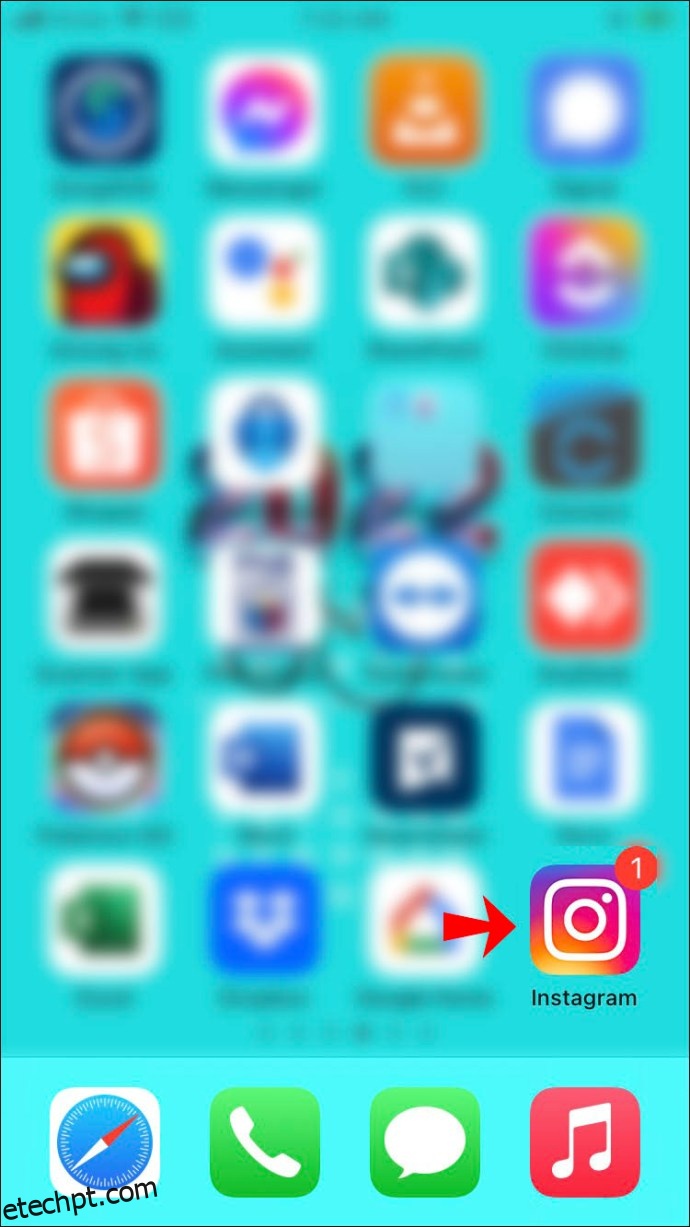
Toque no balão “Sua história” no canto superior esquerdo ou simplesmente deslize para a esquerda em sua página inicial.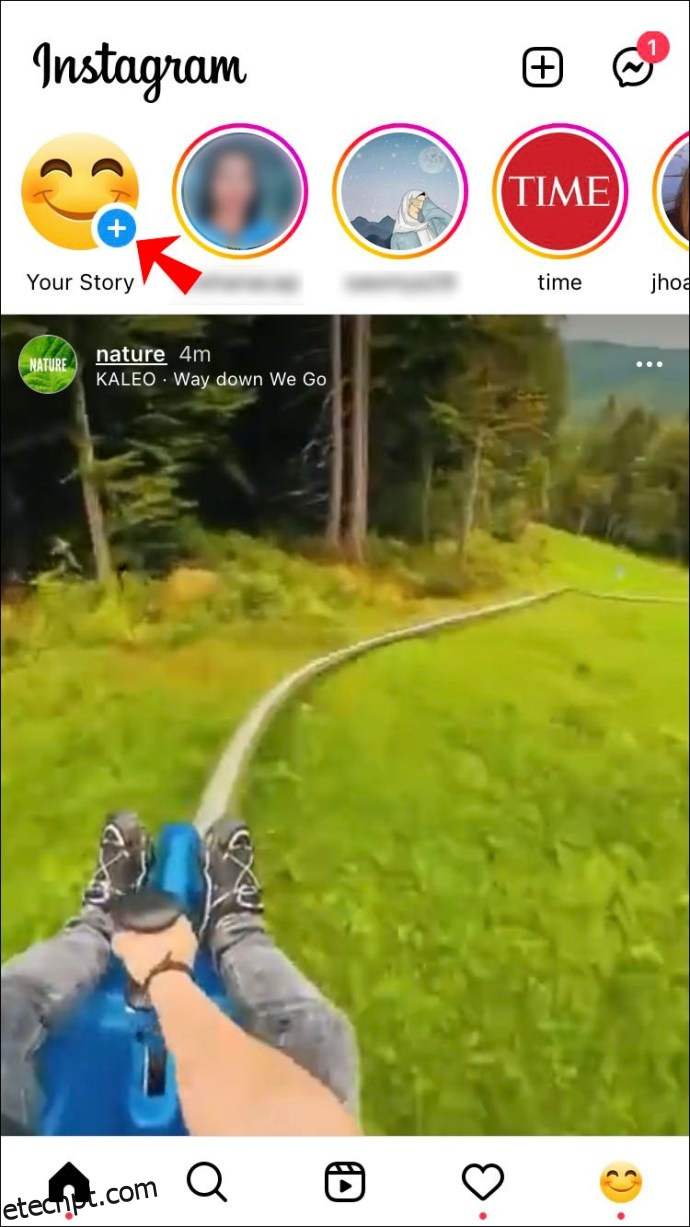
Grave um vídeo ou carregue um da sua galeria.Toque no ícone do adesivo no menu superior.
Escolha “Legendas” na lista de opções.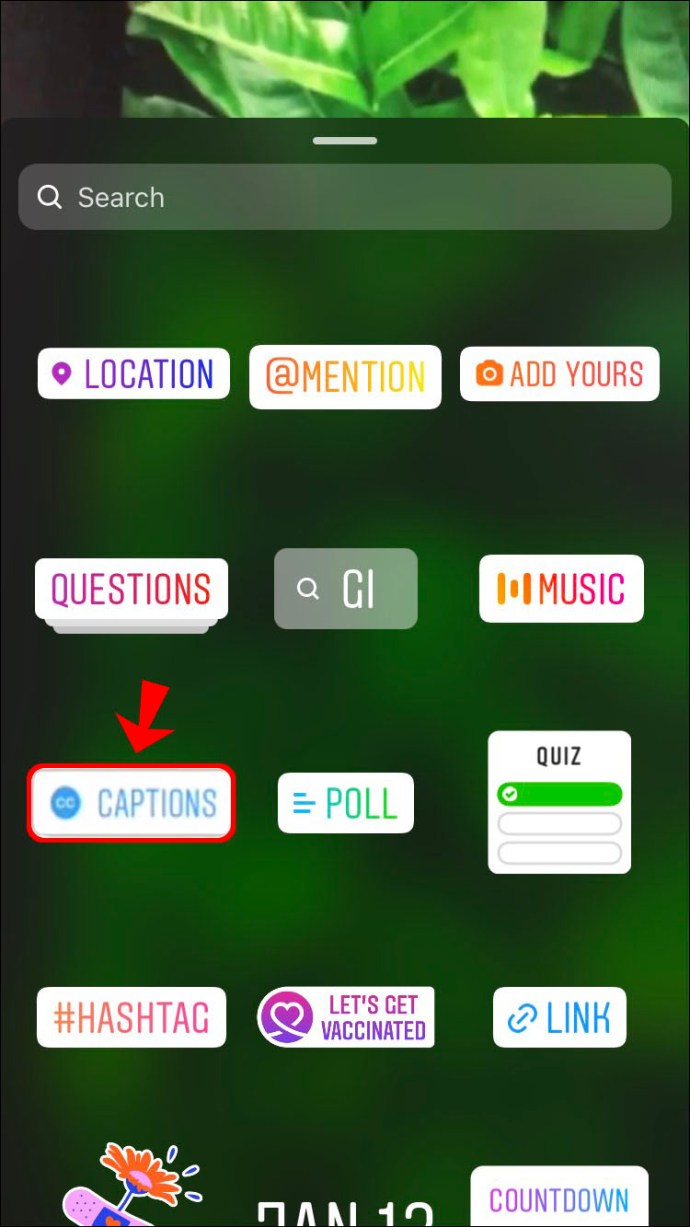
Decida sobre um formato de texto.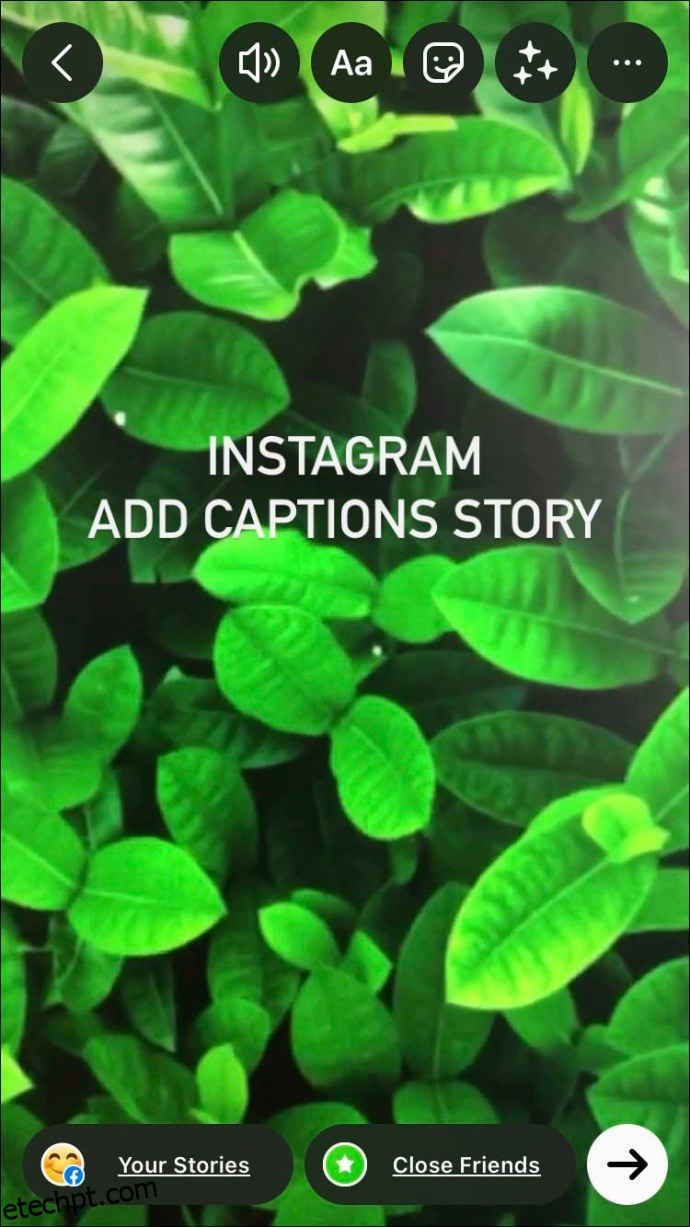
Edite o formato do texto da maneira que desejar. Selecione “Concluído” no canto superior direito.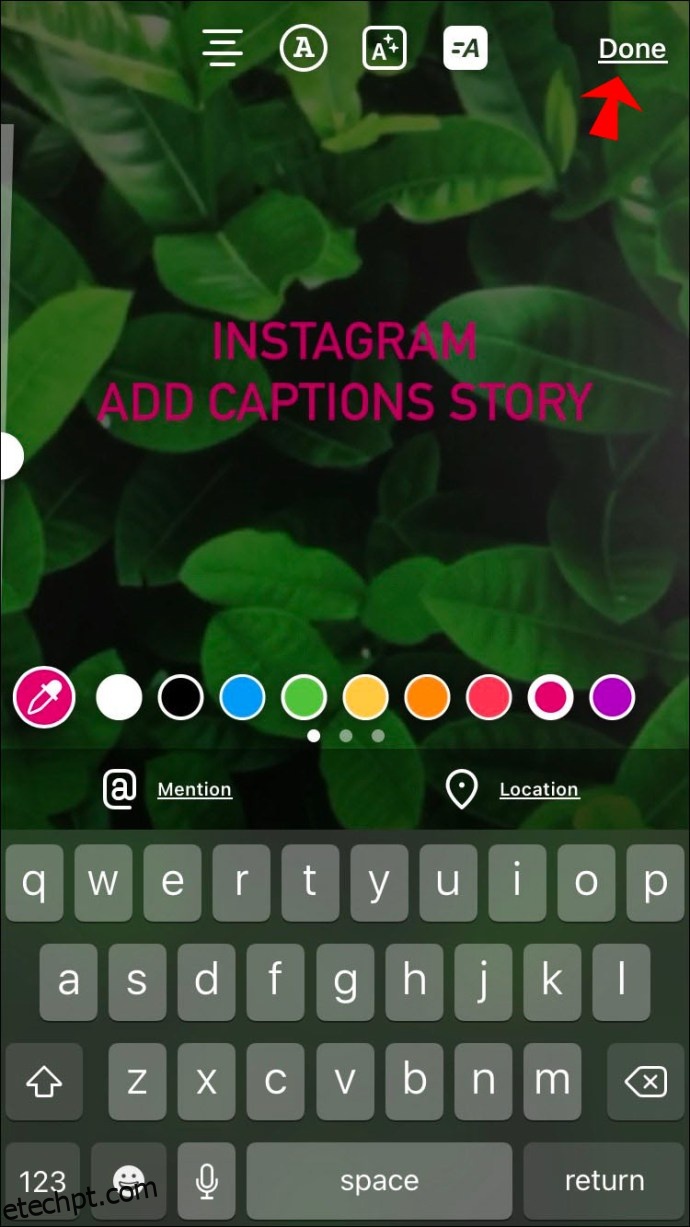
Toque na guia “Sua história” no canto inferior esquerdo para publicá-la.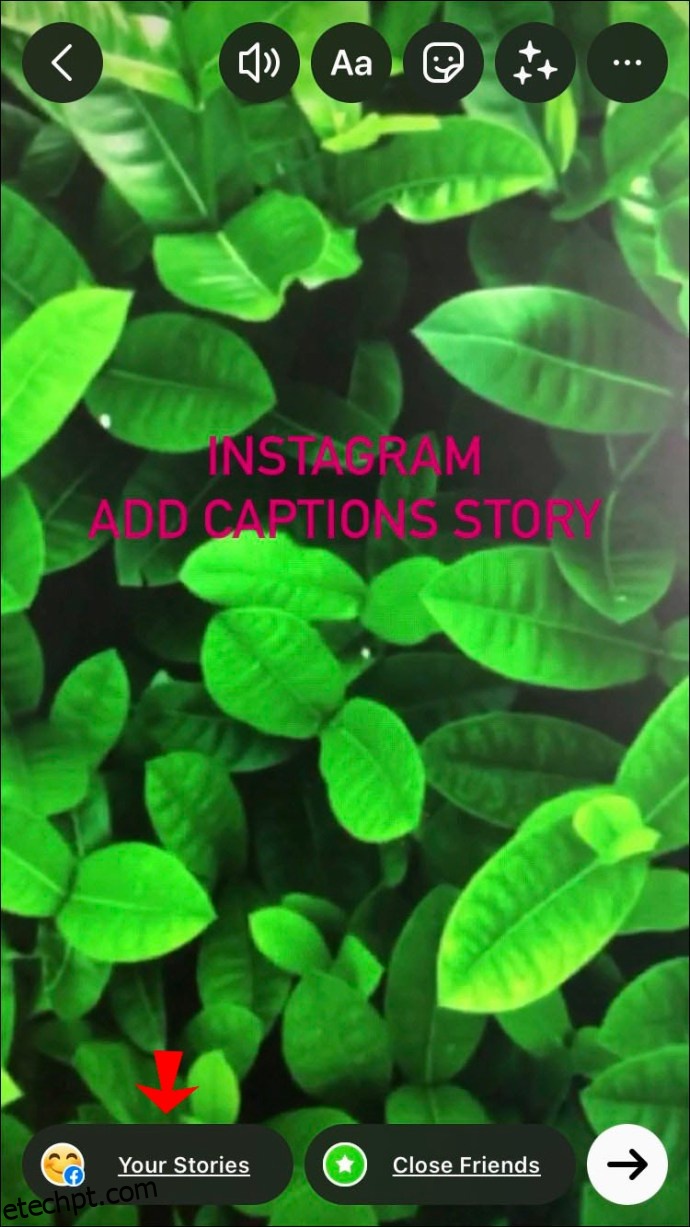
O Instagram não apenas permite adicionar legendas à sua história, mas você também pode editar o formato do texto. Por exemplo, você pode alterar o tamanho, a cor e a localização do texto. Além disso, você tem quatro fontes de texto diferentes para escolher. Há sempre uma chance de que sua fala não tenha sido transcrita com precisão e, infelizmente, atualmente não é possível editar o texto em si. É por isso que você deve falar o mais claro possível ao gravar o vídeo.
A funcionalidade de legendas está atualmente disponível apenas para Instagram Stories, mas também pode ser possível com Instagram Reels em um futuro próximo.
Como adicionar legendas às histórias do Instagram em um dispositivo Android
O recurso de legendas também está disponível no Instagram para dispositivos Android. Além disso, você levará apenas um minuto ou mais para habilitá-lo. Siga as etapas abaixo para adicionar legendas à sua história do Instagram no seu Android:
Inicie o aplicativo Instagram no seu dispositivo Android.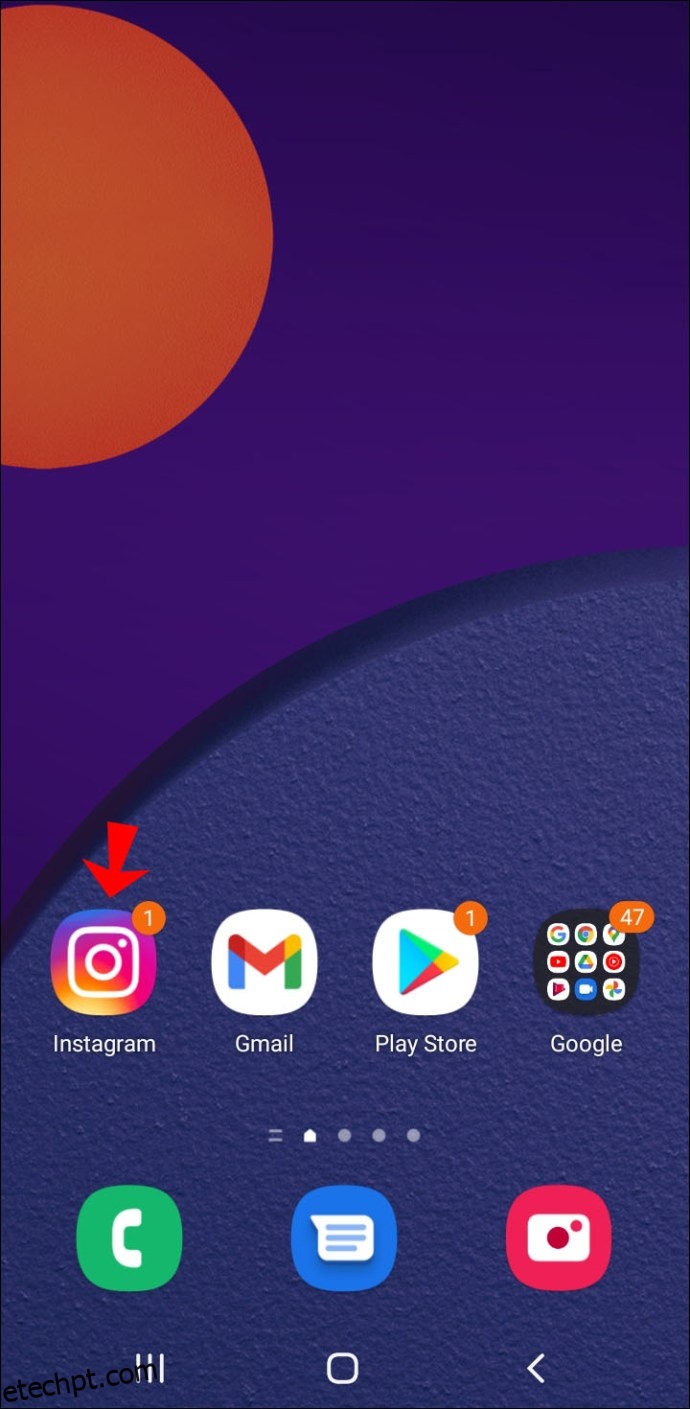
Vá para sua foto de perfil no canto superior esquerdo ou deslize para o lado esquerdo da tela.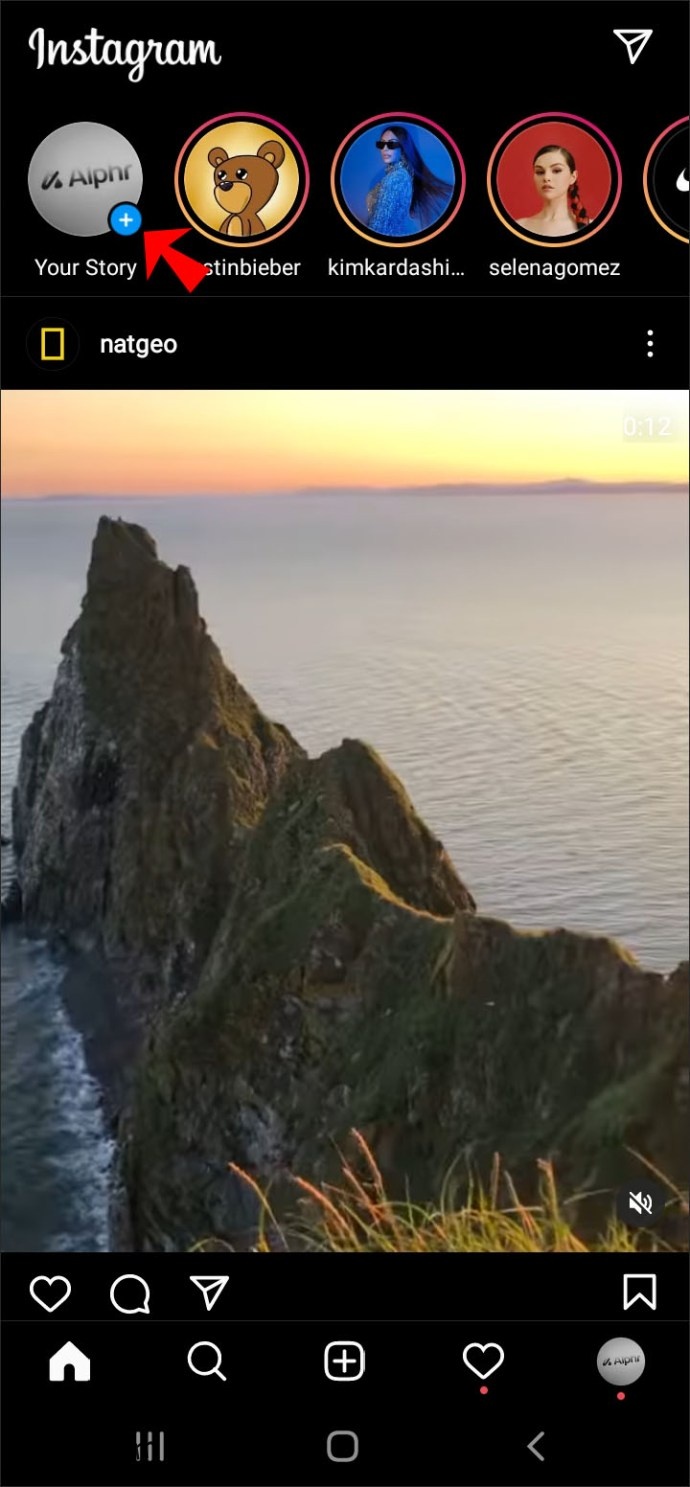
Faça um vídeo ou carregue um que você gravou anteriormente. Vá para o menu superior e toque no ícone do adesivo.
Selecione “Legendas”.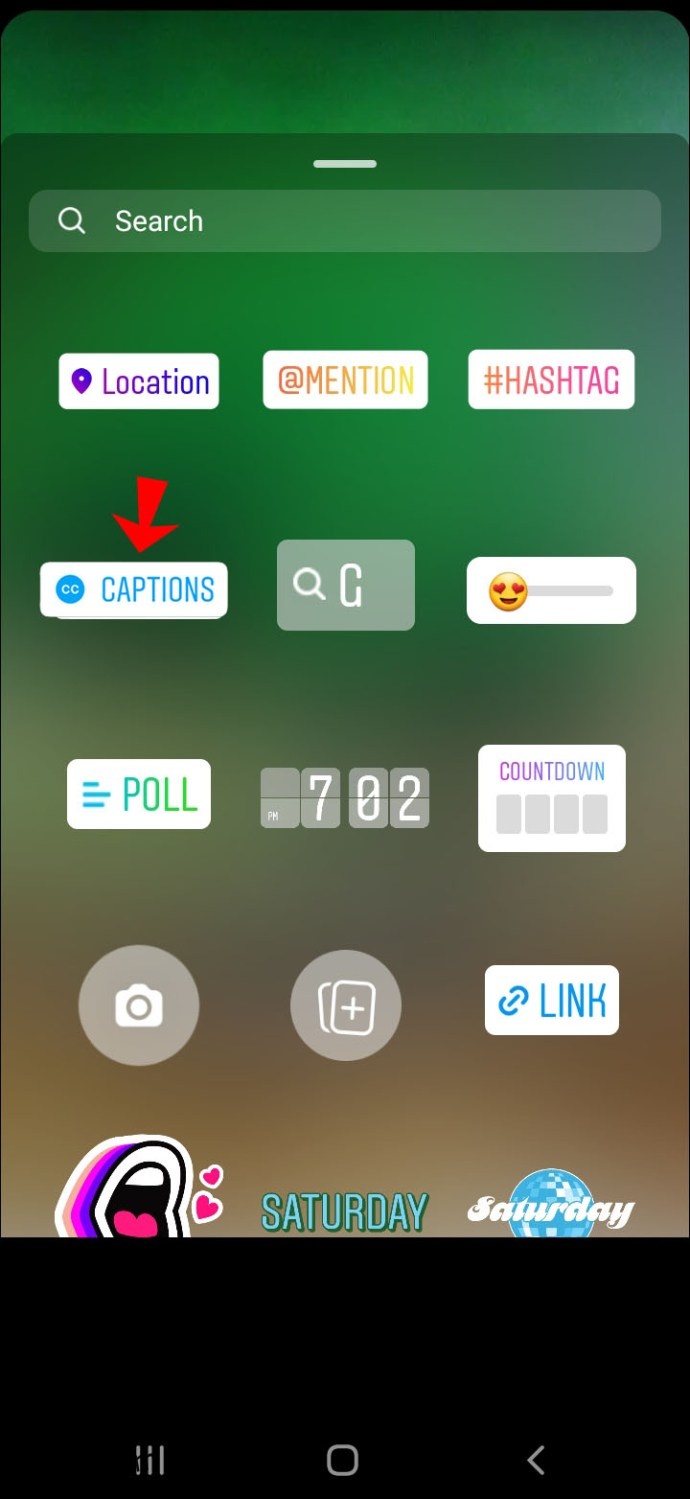
Escolha a fonte, a cor, o tamanho e o local das suas legendas. Continue para “Concluído” no canto superior direito da tela.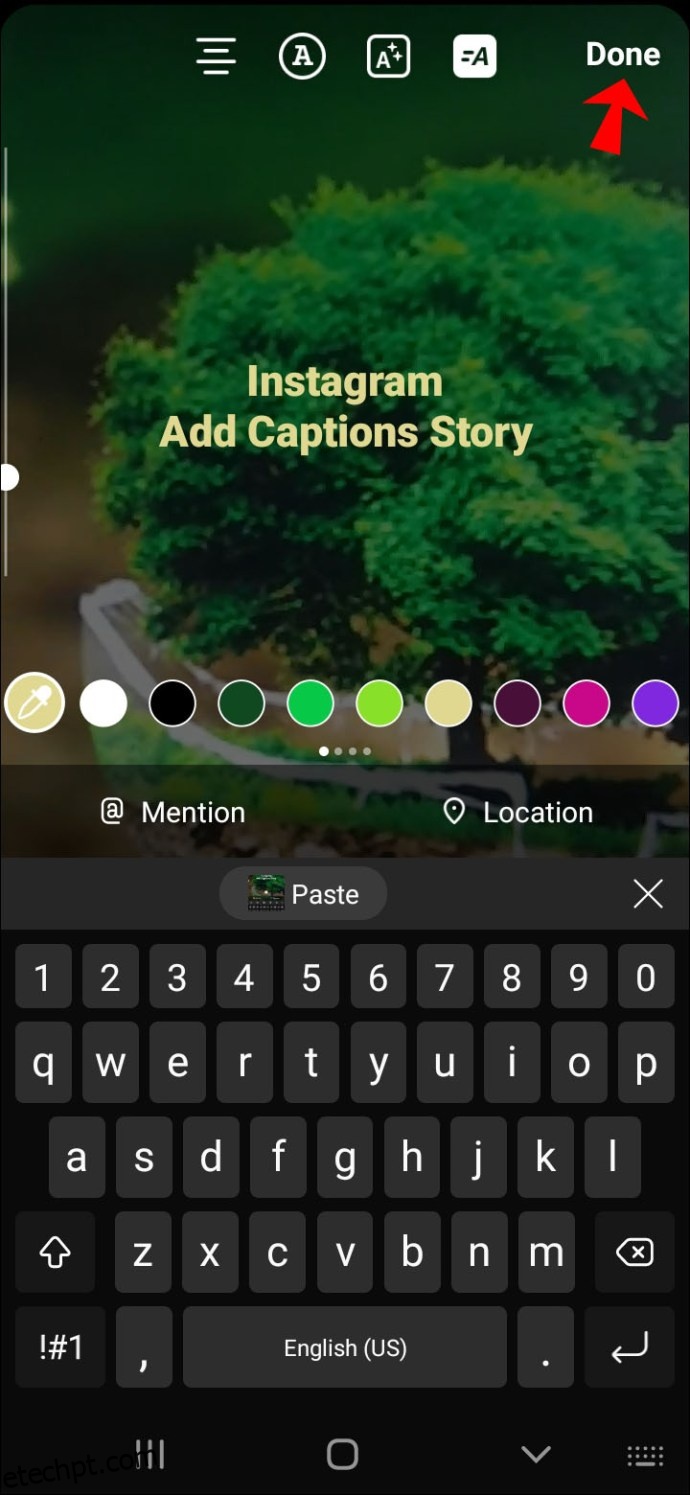
Publique sua história tocando na guia “Sua história”.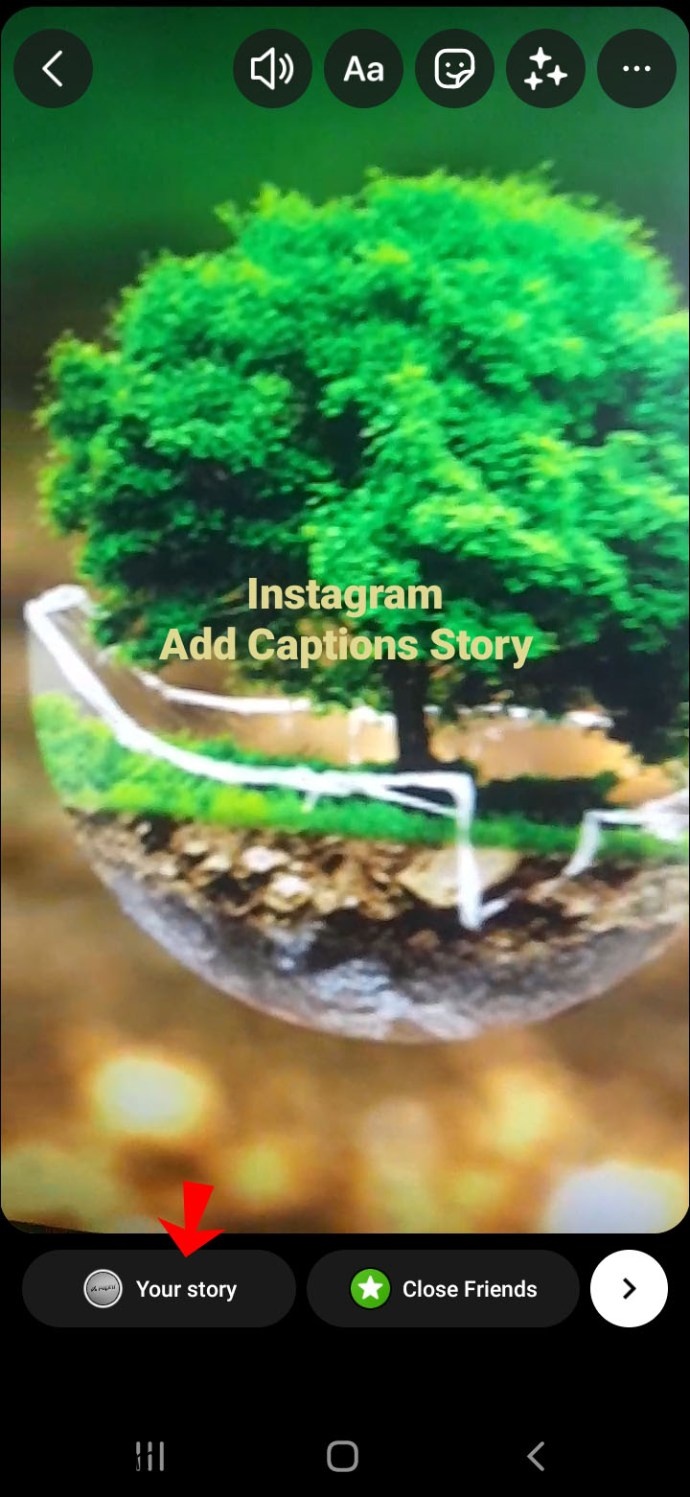
Isso é tudo o que há para isso. Agora seus seguidores ou qualquer outra pessoa que estiver visualizando sua história poderá ler suas legendas.
Se você não encontrar o recurso de legendas no menu de adesivos, é possível que as legendas do Instagram Story ainda não estejam disponíveis em seu país. Verifique se você está usando a versão mais recente do aplicativo. Como mencionado anteriormente, se você não estiver falando inglês, o recurso de legendas não estará disponível para sua história do Instagram.
Se o seu vídeo for relativamente curto e você disser apenas algumas frases, ainda poderá adicionar texto à sua história do Instagram; você apenas tem que digitá-lo em si mesmo. Veja como é feito:
Abra “Sua história” no seu aplicativo Instagram.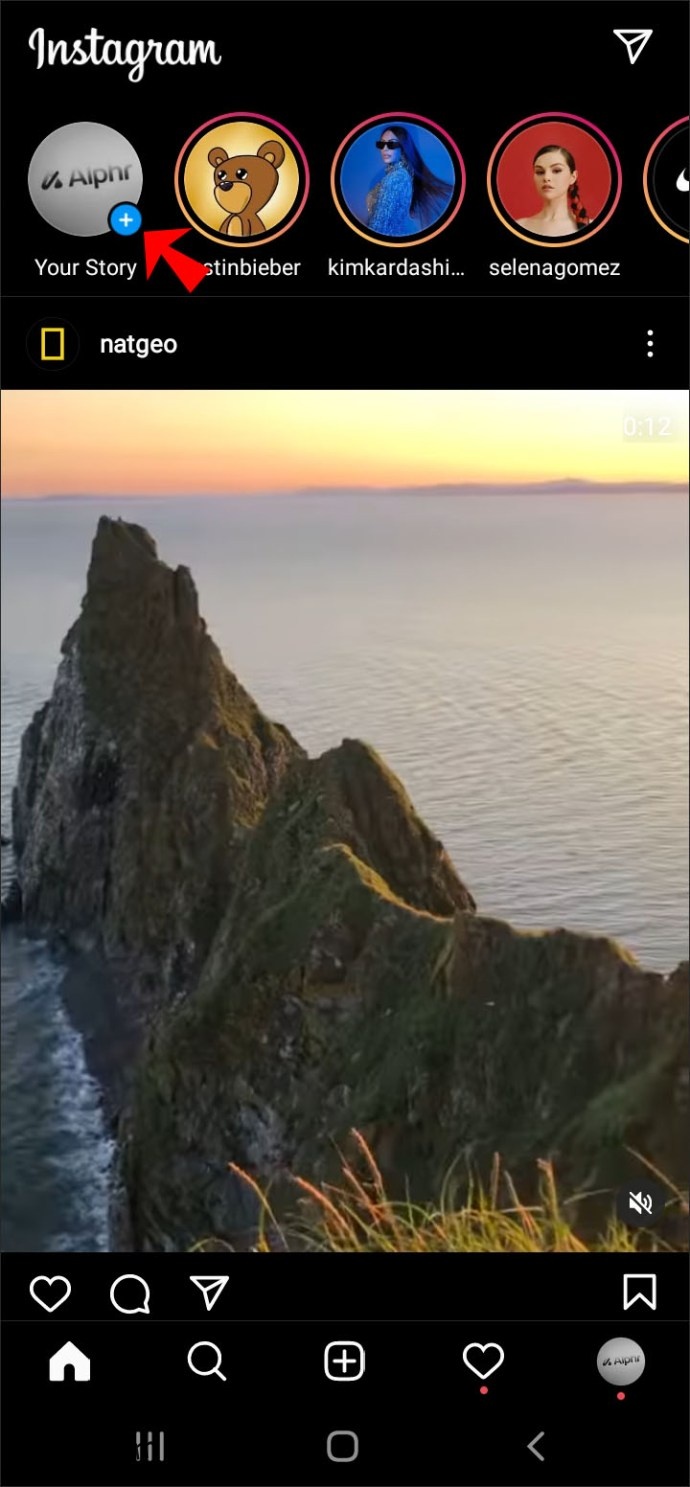
Carregue o vídeo ou filme um para usar. Toque no botão “Aa” no menu superior.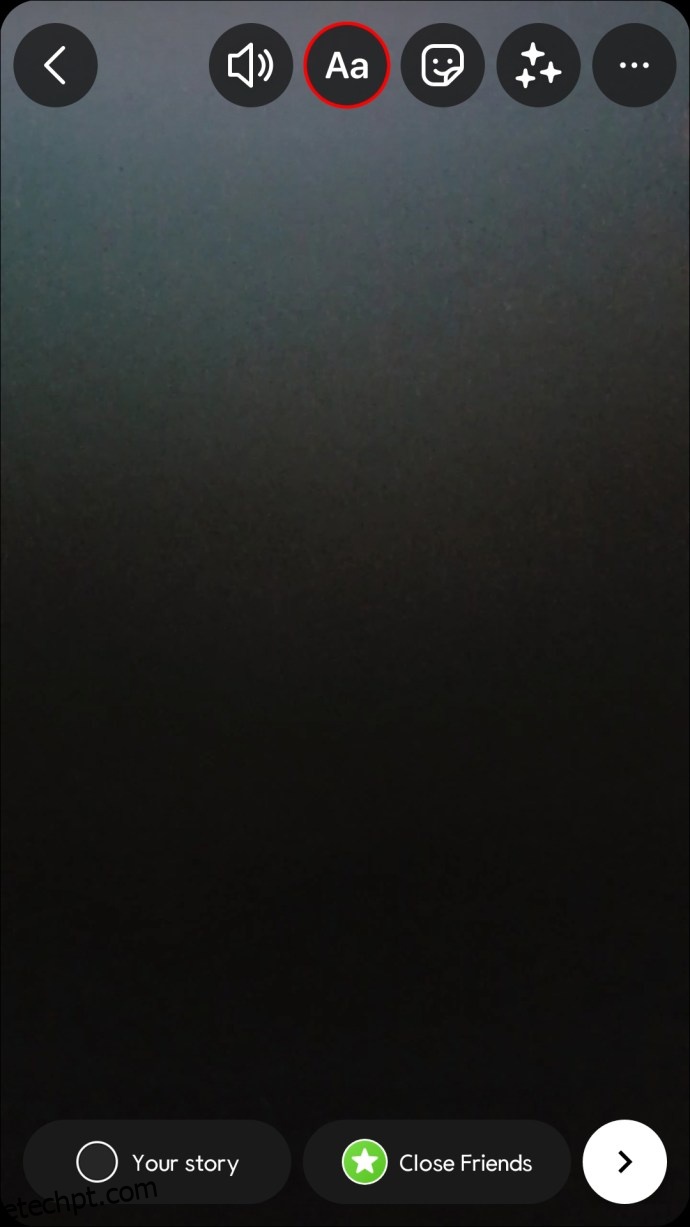
Digite manualmente o que você disse no vídeo.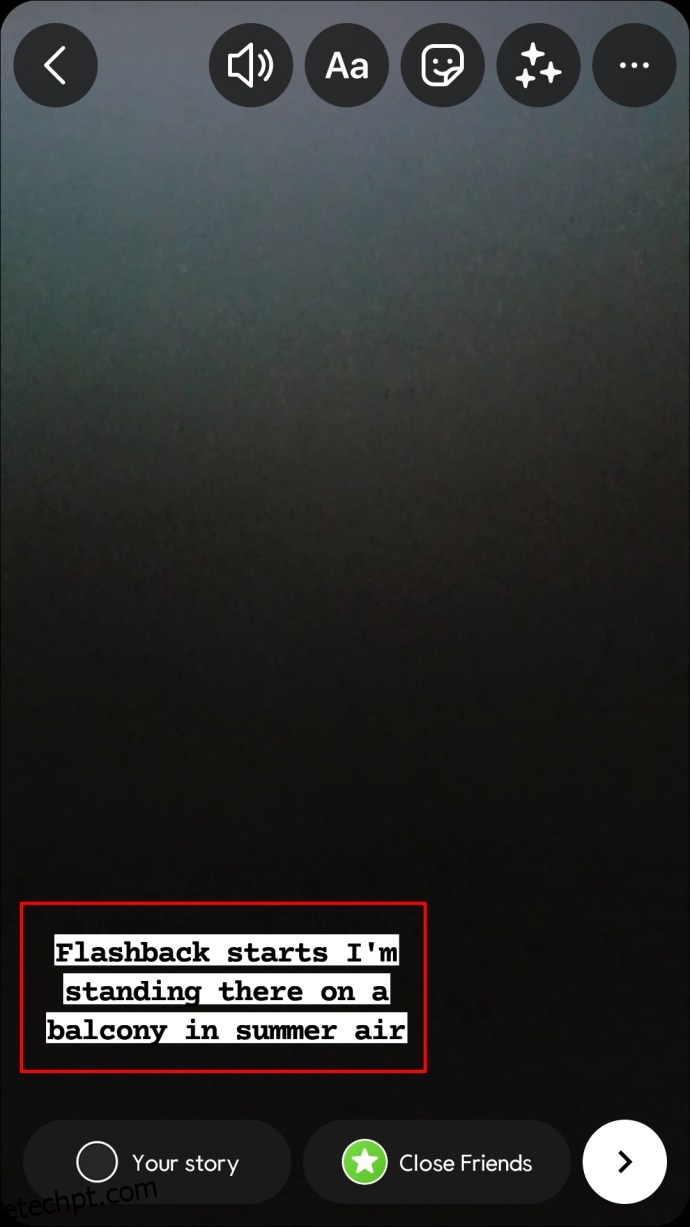
Escolha a fonte do texto, cor, tamanho, alinhamento, transição, etc.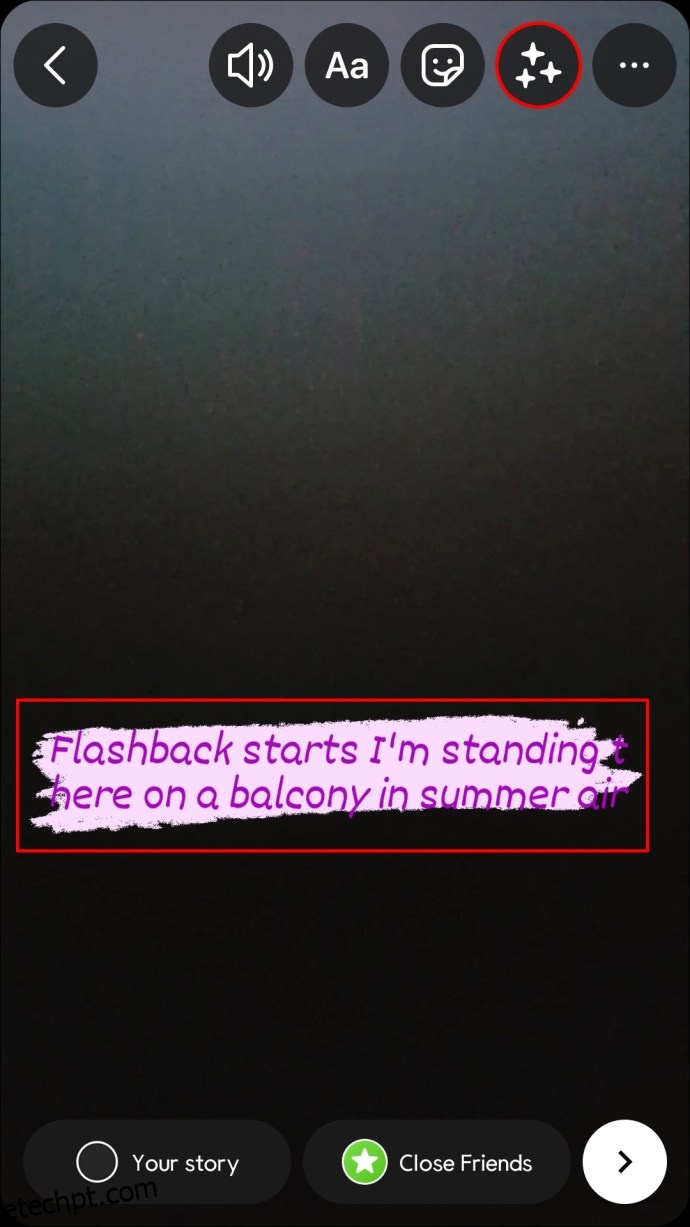
Toque em “Concluído” no canto superior direito.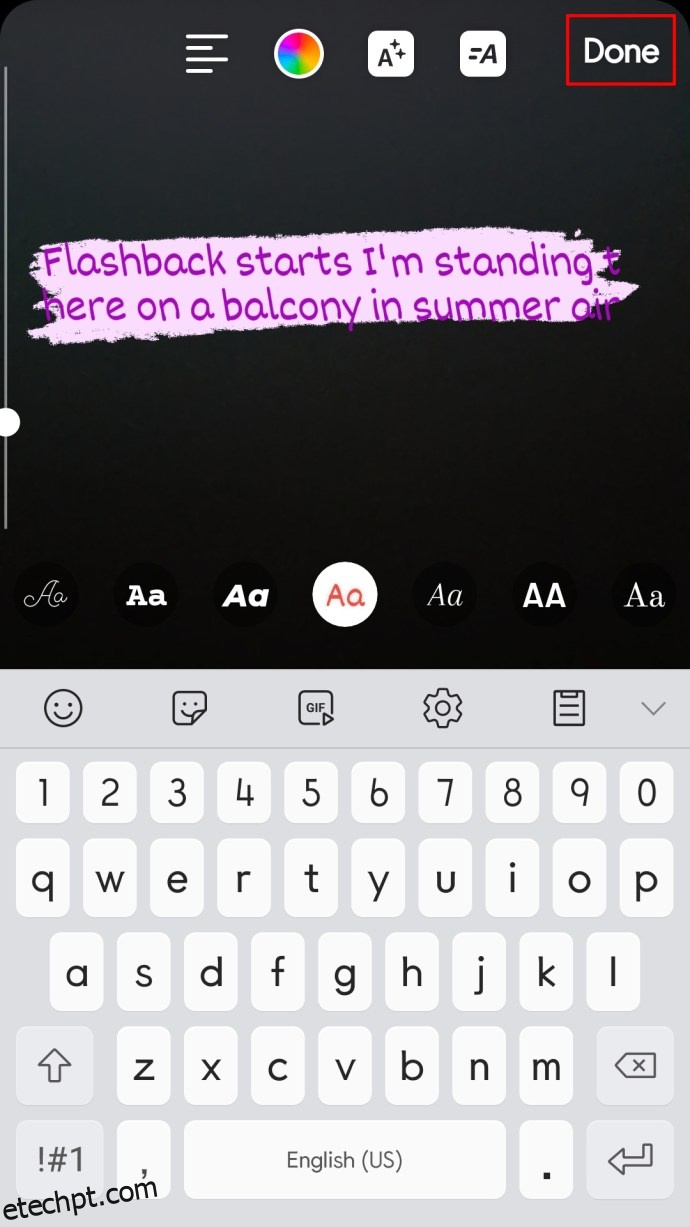
Publique sua história.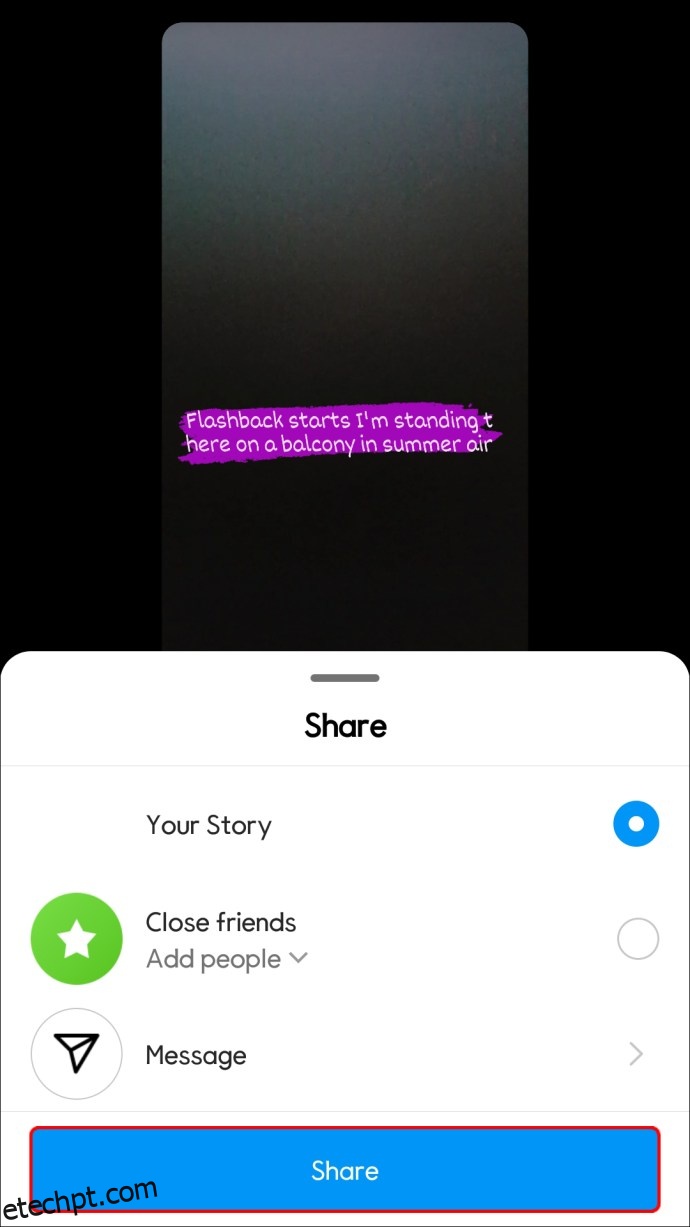
Mesmo que o recurso de texto normal não seja como o recurso de legendas, é uma excelente alternativa para vídeos mais curtos.
Como adicionar legendas às histórias do Instagram em um PC
Como não há uma maneira direta de postar uma história do Instagram no seu PC, o recurso de legendas também não está disponível. No entanto, você pode usar uma solução alternativa de duas etapas para adicionar legendas à sua história do Instagram e publicá-la no seu PC. Em primeiro lugar, você precisará adicionar legendas ao seu vídeo com um aplicativo de terceiros no seu computador. A partir daí, você pode transferir o vídeo para o telefone ou publicá-lo no navegador.
Vamos ver como adicionar legendas ao seu vídeo primeiro. Embora existam muitos aplicativos de terceiros que você pode usar, recomendamos usar o Google Drive.
Para este método, você precisa enviar o vídeo para sua conta do Google Drive. Em seguida, as legendas devem ser escritas em formato SRT, que devem ser salvas em seu computador ou Google Drive. Aqui está o que você precisa fazer a seguir:
Abra o Google Drive no seu navegador.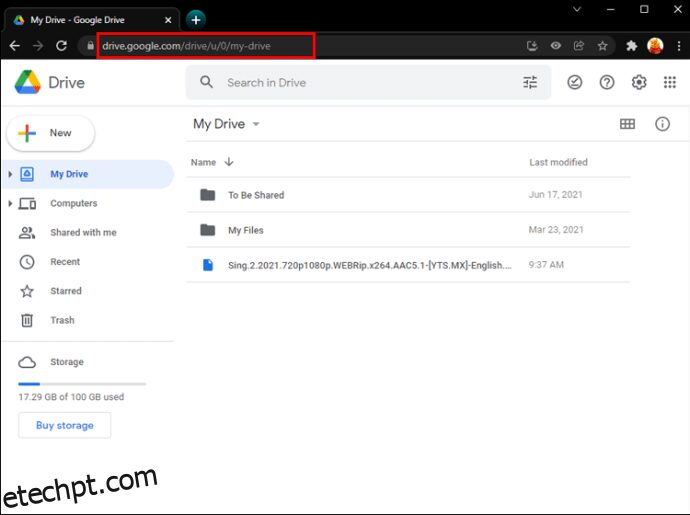
Encontre o arquivo de vídeo que você acabou de enviar e clique com o botão direito nele.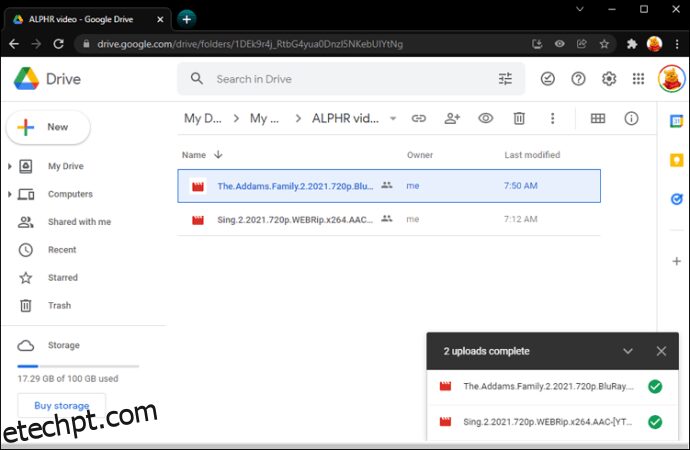
Selecione “Gerenciar faixas de legendas” no menu suspenso.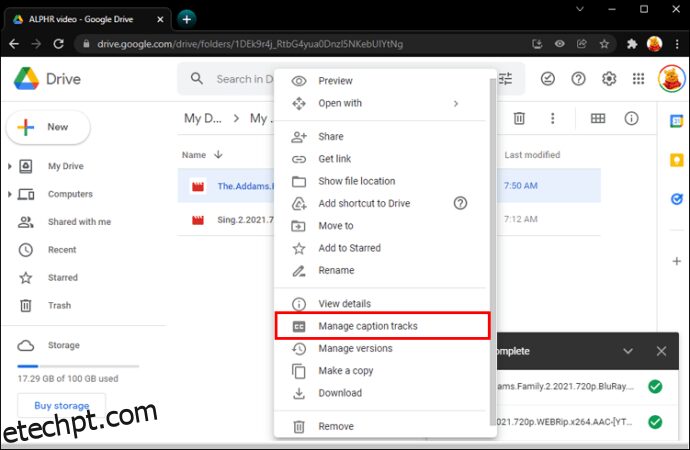
Clique em “Adicionar novas faixas de legenda” no lado direito do vídeo.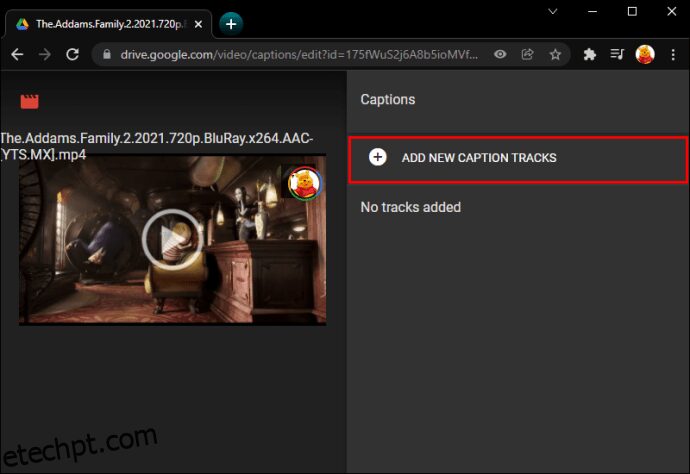
Vá para a guia “Upload” na nova janela.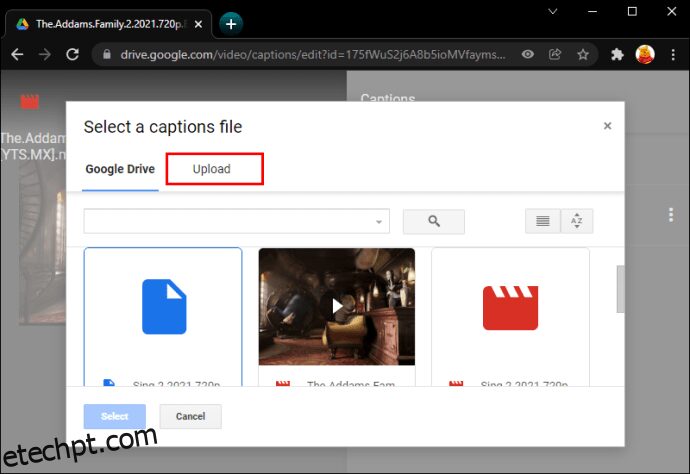
Arraste o arquivo para a janela ou clique no botão “Selecione um arquivo do seu dispositivo”.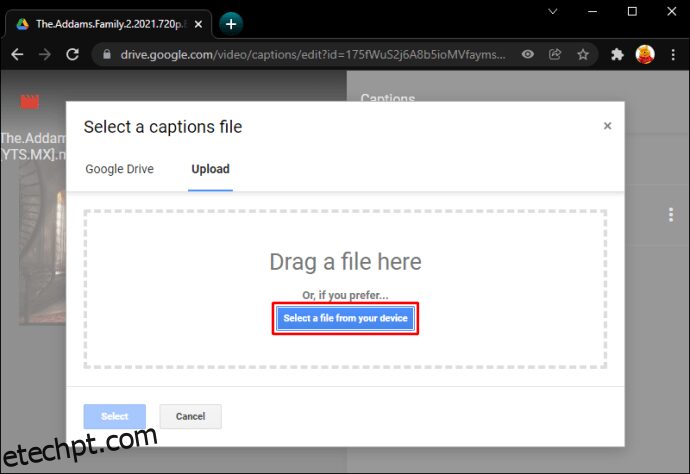
Encontre o arquivo SRT e escolha “Abrir”.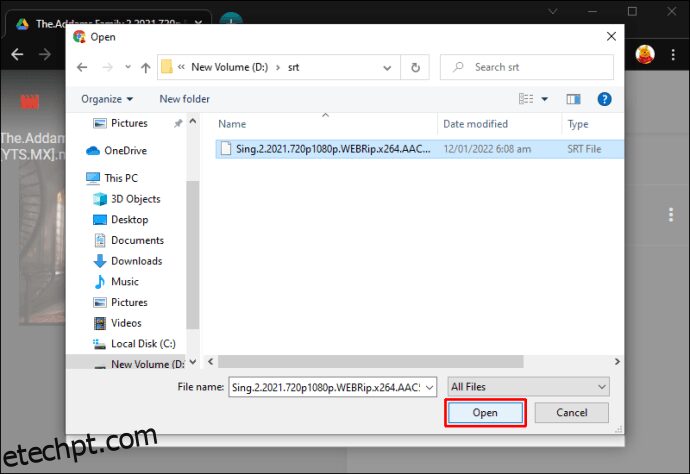
Selecione o idioma das suas legendas.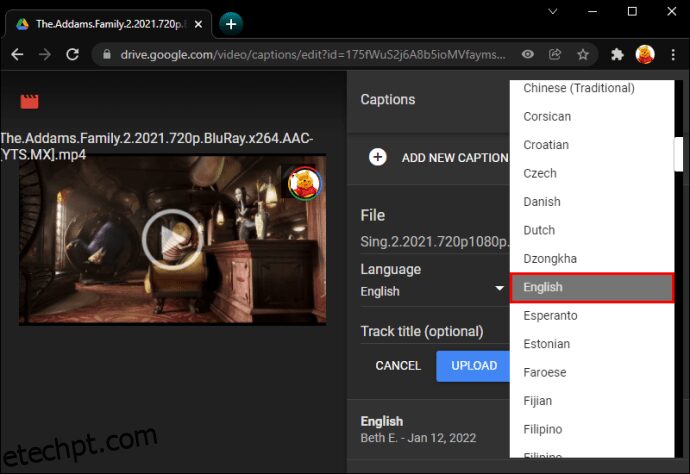
Insira o título da faixa de legenda.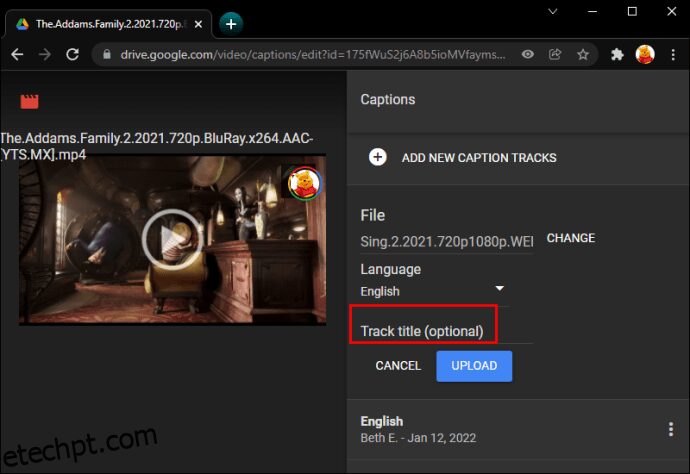
Escolha “Carregar”.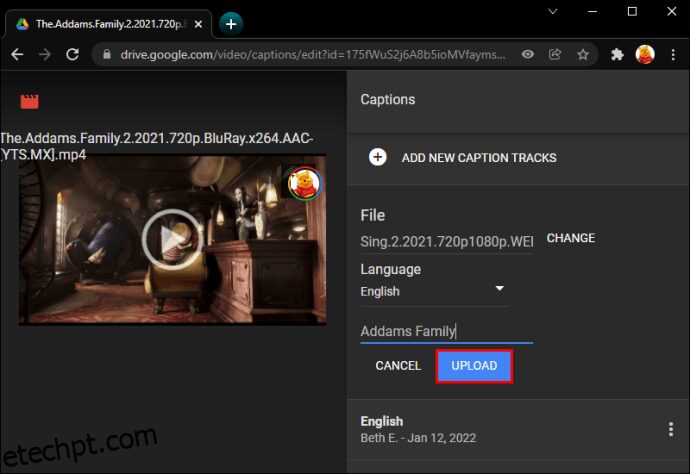
Agora que você adicionou as legendas ao seu vídeo, faça o download para o seu computador. É hora de publicá-lo em seu Instagram. Siga os passos abaixo para fazer exatamente isso:
Abra o Google Chrome ou seu navegador preferido no seu PC.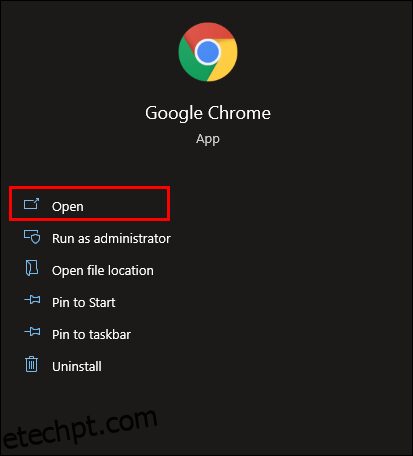
Pressione essas teclas “Ctrl + Shift + J” ao mesmo tempo. Isso abrirá a janela do Developer Console no lado esquerdo do seu navegador.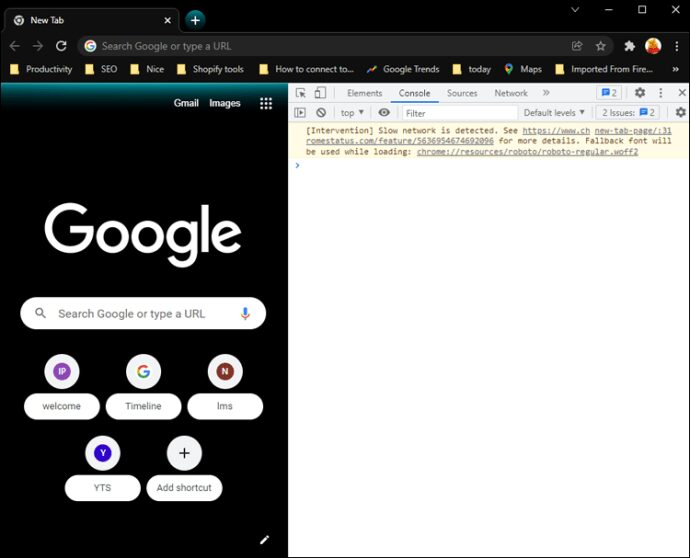
Navegue até o ícone de telefone na barra de ferramentas superior. Ele deve estar no lado esquerdo da guia “Elementos”.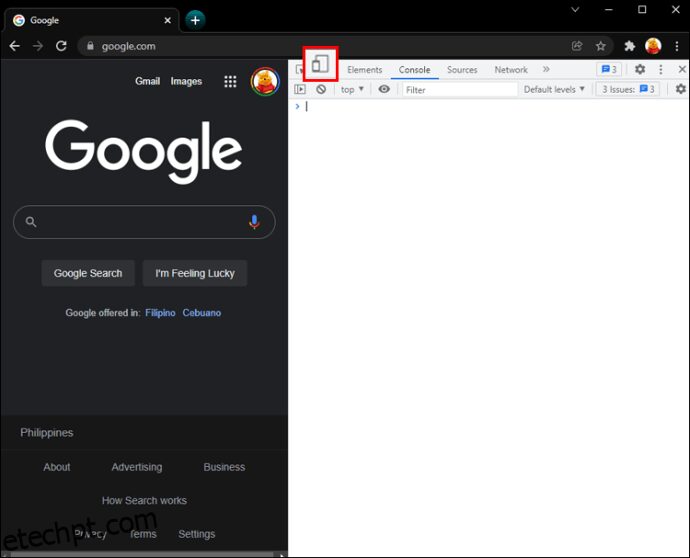
Escolha a guia “Dimensões: Responsivo”. Depois de fazer isso, sua tela será minimizada, lembrando um telefone.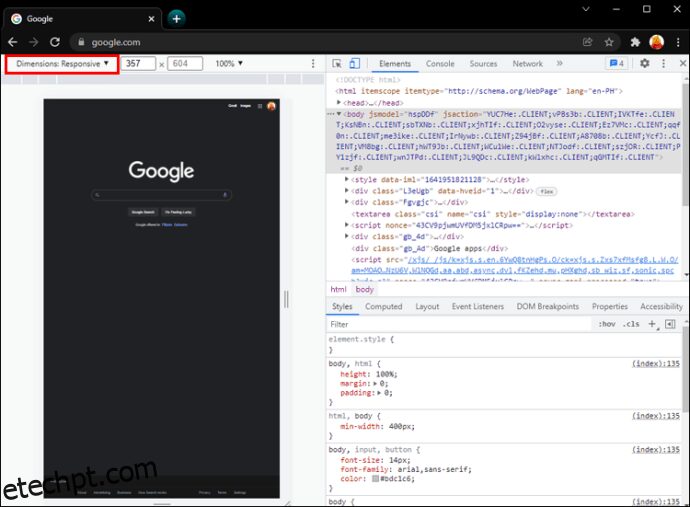
Atualize sua página.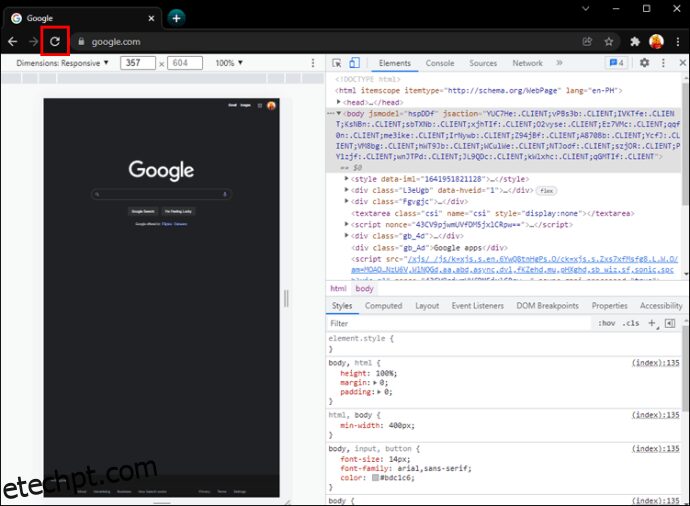
Vamos para Instagram.
Clique no balão da história.
Carregue o vídeo do seu computador. Edite o vídeo da maneira que quiser. Publique sua história do Instagram.
Esse método pode parecer mais complicado, mas compensa se você não puder usar seu dispositivo móvel no momento. Também é mais robusto, pois você mesmo compila as legendas. Você poderá escrever as legendas com precisão e elas não precisam estar em inglês.
Torne suas histórias do Instagram ainda melhores com legendas
Embora adicionar texto às suas histórias do Instagram sempre tenha sido um recurso útil, as legendas geradas automaticamente são ainda melhores. Eles permitem que seus seguidores leiam o que você está falando quando não podem ouvi-lo. Embora esse recurso ainda não esteja disponível em todo o mundo, há coisas que você pode fazer para adicionar legendas manualmente.
Você já adicionou legendas à sua história do Instagram antes? Como você fez isso? Você seguiu o método deste guia? Deixe-nos saber na seção de comentários abaixo.